
Tạo web-protal với NukeViet 1.0, 2.0 và 3.0 Part 13
lượt xem 34
download
 Download
Vui lòng tải xuống để xem tài liệu đầy đủ
Download
Vui lòng tải xuống để xem tài liệu đầy đủ
Modules Đây là hệ thống chính, nhằm xác lập các tính năng có trong website của bạn. Mục này sẽ quản lý tất cả các tính năng khác. Nó cho phép bạn kích hoạt hay dừng hoạt động một tính năng bất kỳ trên website. Hơn thế nữa, nó còn cho phép bạn xác lập đối tượng nào chịu ảnh hưởng của tính năng đó (Khách truy cập, Thành viên hay chỉ có Ban quản trị mới có thể sử dụng tính năng nào đó). Mục này liệt kê danh sách các Module hiện có trên site. Khi một module...
Bình luận(0) Đăng nhập để gửi bình luận!
Nội dung Text: Tạo web-protal với NukeViet 1.0, 2.0 và 3.0 Part 13
- Tạo dựng Web-Portal trên nền NukeViet http://mangvn.org 1.6. Modules Đây là hệ thống chính, nhằm xác lập các tính năng có trong website của bạn. Mục này sẽ quản lý tất cả các tính năng khác. Nó cho phép bạn kích hoạt hay dừng hoạt động một tính năng bất kỳ trên website. Hơn thế nữa, nó còn cho phép bạn xác lập đối tượng nào chịu ảnh hưởng của tính năng đó (Khách truy cập, Thành viên hay chỉ có Ban quản trị mới có thể sử dụng tính năng nào đó). Mục này liệt kê danh sách các Module hiện có trên site. Khi một module được thêm vào thư mục /modules/ của hệ thống NukeViet, nó sẽ được tự động thêm vào cơ sở dữ liệu và ở tình trạng Vô hiệu lực. Khi bạn xóa một Module khỏi thư mục /modules/, hệ thống cũng tự động nhận biết và xóa nó khỏi danh sách Module. Module được tô đậm là module được kích hoạt ngay trên trang chủ của site. Bạn không thể ngưng hiệu lực nó trừ khi chọn Module khác lên trang chủ. Để thay module khác làm mặc định, bạn hãy vào mục Cấu hình. Danh sách Module gồm các cột sau (xem hình 4.30). Hình 4.30: Quản lý các Modules. Tiêu đề: Tên của Module, chính là tên của thư mục chứa Module. Tên này không thể thay đổi. Sửa tiêu đề: Tên hiện dùng của Module, có thể thay đổi tùy ý. Hỗ trợ trực tuyến: http://lavieportal.com Trang 89
- Tạo dựng Web-Portal trên nền NukeViet http://mangvn.org Tình trạng: Trạng thái hoạt động của Module, có hai tình trạng là Hiệu lực (Modules đang hoạt động) và Vô hiệu (Module ngưng hoạt động – Không ai có thể truy cập) Ai được xem: Quy định người được phép sử dụng Module. Có 3 lựa chọn là: Tất cả (Mọi người đều có thể truy cập), Chỉ thành viên (chỉ có thể truy cập đến Module sau khi đăng nhập vào site), Chỉ người quản trị (Chỉ có quản trị mới được phép sử dụng Module). Chức năng: Các chức năng điều khiển Module. Bao gồm: o Sửa: Thay đổi thông tin cấu hình Module: Tên Module, Người được xem. o Kích hoạt: Cho phép Module hoạt động nếu nó đang bị ngưng hiệu lực. o Ngưng hiệu lực: Dừng hoạt động Module nếu nó đang được kích hoạt. Để sửa các thông số cho Module bạn thực hiện theo các bước sau: 1 Nhấp vào link “Sửa” cùng hàng với tên Module có trong danh sách (xem hình 4.30) 2 Khai báo các thông số mới cho Module: Tên mặc định: Tên của Module, có thể gõ tiếng Việt có dấu. Ai sẽ nhìn thấy?: Đối tượng được sử dụng Module. Có 3 lựa chọn là: o Tất cả: Cả 5 cấp hạng người truy cập đến site đều có thể xem và sử dụng các tính năng của Module. o Chỉ có thành viên: Chỉ có thành viên và 3 cấp hạng cao hơn thành viên là: God Admin, Supper Moderator, Mod mới có thể sử dụng Module. o Chỉ có người quản trị: Chỉ có God Admin, Supper Moderator, Mod mới có thể sử dụng Module. Cho block module hiển thị?: Hiển thị block dành cho module nếu có. 3 Sau khi khai báo xong, bạn nhấp “Lưu thay đổi” (xem hình 4.31) Hỗ trợ trực tuyến: http://lavieportal.com Trang 90
- Tạo dựng Web-Portal trên nền NukeViet http://mangvn.org Hình 4.31: Sửa thông số của Module. Chú ý: Module được tô đậm là module được kích hoạt ngay trên trang Chủ của site khi nó bắt đầu chạy. Bạn không thể cho ngưng hiệu lưc khi nó là module mặc định. Để thay module khác làm mặc định, bạn hãy vào mục “Cấu hình”. 1.7. Danh sách cấm Cho phép bạn quản lý địa chỉ IP bị cấm (xem hình 4.32). Hình 4.32: Quản lý địa chỉ IP bị cấm 1.8. Cấu hình Để thiết lập các thông số chung cho hệ thống, ví dụ tên site, giao diện ...thậm chí cả việc dừng truy cập site, bạn hãy click vào biểu tượng: "Cấu hình". Tại đây chia làm hai mục: cấu hình site & cấu hình khu vực Admin. Mỗi mục sẽ có rất nhiều các thông số dùng để cấu hình hệ thống, tất cả đều có chỉ dẫn chi tiết. Nếu chưa rõ về các thông số ấy, bạn hãy để mặc định như cũ vì các thông số ban đầu đã là những thông số chung nhất và tối ưu nhất rồi. Cấu hình site bao gồm các nội dung: - Thông tin tổng quát: tên site, địa chỉ, logo,... cấu hình về giao diện, ngôn ngữ, mã kiểm tra khi đăng ký... Lượng bài viết trên trang chủ... (xem hình 4.33) Hỗ trợ trực tuyến: http://lavieportal.com Trang 91
- Tạo dựng Web-Portal trên nền NukeViet http://mangvn.org Hình 4.33: Thông tin tổng quát. - Các hiệu chỉnh khác như: module được đưa lên trang chính, quy định độ dài mật khẩu, thông báo tạm ngừng hoạt đông site... (xem hình 4.34) Hình 4.34: Các hiệu chỉnh khác. Cấu hình khu vực Admin bao gồm: Xác lập tường lửa cho khu vực admin Xác lập chế độ kiểm tra IP khi truy cập khu vực admin. Hỗ trợ trực tuyến: http://lavieportal.com Trang 92
- Tạo dựng Web-Portal trên nền NukeViet http://mangvn.org Hình 4.35: Cấu hình khu vực Admin. 1.9. Trình soạn thảo Mục trình soạn thảo cho phép bạn cấu hình trình soạn thảo văn bản (Typetool) mà bạn sử dụng trong Bảng Điều Khiển của Admin (xem hình 4.36). Hình 4.36: Cấu hình trình soạn thảo văn bản. Nếu chọn “Hình thức trình bày” là “Trình soạn thảo văn bản xuất hiện khi Click chuột phải” thì khi click chuột phải (right click) vào vùng soạn thảo (text area) bất kỳ có trong Admin Control Panel sẽ làm xuất hiện hộp thoại (xem hình Hỗ trợ trực tuyến: http://lavieportal.com Trang 93
- Tạo dựng Web-Portal trên nền NukeViet http://mangvn.org 4.38). Hộp thoại này cho phép chèn các thẻ HTML vào vùng soạn thảo. Với công cụ này bạn sẽ không cần nhớ các thẻ HTML, chỉ cần chọn ô tương ứng và nhấn OK là thẻ HTML sẽ được chèn vào vùng soạn thảo. Ví dụ khi bạn muốn làm một đoạn văn bản đậm lên, thực hiện theo trình tự sau: Cách 1: 1 Lựa chọn đoạn văn bản cần làm đậm (xem hình 4.37) Hình 4.37: Chọn đoạn văn bản cần áp dụng hiệu ứng. 2 Click chuột phải lên đoạn văn bản để bật lên hộp thoại “Công cụ định dạng bài viết” (xem hình 4.38) Hình 4.38: Công cụ định dạng bài viết 3. Chọn hiệu ứng làm đậm bằng cách nhấn vào ô có chữ B (Bold – In đậm) và ấn OK. Lập tức một thẻ HTML sẽ được áp dụng cho đoạn văn bản đã chọn (trong trường hợp này là cặp thẻ ) (xem hình 4.39) Hình 4.39: Thẻ HTML được áp dụng cho đoạn văn bản. Hỗ trợ trực tuyến: http://lavieportal.com Trang 94
- Tạo dựng Web-Portal trên nền NukeViet http://mangvn.org Bạn sẽ không thấy chữ được làm đậm lên vì ta đang soạn thảo dưới dạng text (soạn thảo mã nguồn HTML) kết quả sẽ được thể hiện khi chúng ta đăng văn bản hoặc xem với chế độ xem thử (xem hình 4.40). Hình 4.40: Kết quả khi xem thử, đoạn văn bản đã được làm đậm. Cách 2: Click chuột phải lên đoạn văn bản để bật lên hộp thoại “Công cụ định dạng bài viết” (xem hình 4.38). Nhấn nút “Visual” trên hộp thoại “Công cụ định dạng bài viết” để chuyển trình soạn thảo văn bản (Typetool) vào ô soạn thảo văn bản (textarea) (xem hình 4.39). Hình 4.39: Trình soạn thảo văn bản. Lúc này các menu được thể hiện dưới dạng các nút chức năng hệt trong Word, bạn chỉ việc lựa chọn đoạn văn bản cần làm đậm, nhấn nút “B” bạn sẽ thấy đoạn văn bản được tô đậm lên ngay lập tức. Các nút lệnh khác có chức năng tương tự Word. Chú ý: Cách 2 sẽ cho giao diện soạn thảo trực quan giống hệt Word do đó dễ sử dụng nếu bạn mới làm quen với Web. Tuy nhiên Typetool có hạn chế vì đưa vào CSDL nhiều thẻ HTML (làm nặng CSDL và đôi khi gây lỗi hiển Hỗ trợ trực tuyến: http://lavieportal.com Trang 95

CÓ THỂ BẠN MUỐN DOWNLOAD
-

Tạo web-protal với NukeViet 1.0, 2.0 và 3.0 Part 1
 9 p |
9 p |  351
|
351
|  149
149
-
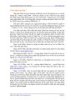
Tạo web-protal với NukeViet 1.0, 2.0 và 3.0 Part 2
 8 p |
8 p |  230
|
230
|  127
127
-
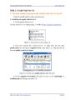
Tạo web-protal với NukeViet 1.0, 2.0 và 3.0 Part 3
 7 p |
7 p |  253
|
253
|  122
122
-
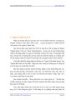
Tạo web-protal với NukeViet 1.0, 2.0 và 3.0 Part 11
 9 p |
9 p |  209
|
209
|  87
87
-
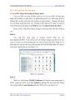
Tạo web-protal với NukeViet 1.0, 2.0 và 3.0 Part 4
 7 p |
7 p |  194
|
194
|  82
82
-

Tạo web-protal với NukeViet 1.0, 2.0 và 3.0 Part 7
 12 p |
12 p |  212
|
212
|  74
74
-

Tạo web-protal với NukeViet 1.0, 2.0 và 3.0 Part 5
 8 p |
8 p |  193
|
193
|  71
71
-
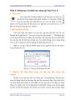
Tạo web-protal với NukeViet 1.0, 2.0 và 3.0 Part 17
 6 p |
6 p |  215
|
215
|  67
67
-
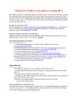
Tạo web-protal với NukeViet 1.0, 2.0 và 3.0 Part 23
 6 p |
6 p |  188
|
188
|  67
67
-
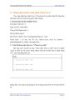
Tạo web-protal với NukeViet 1.0, 2.0 và 3.0 Part 10
 9 p |
9 p |  154
|
154
|  64
64
-

Tạo web-protal với NukeViet 1.0, 2.0 và 3.0 Part 9
 4 p |
4 p |  171
|
171
|  63
63
-

Tạo web-protal với NukeViet 1.0, 2.0 và 3.0 Part 18
 3 p |
3 p |  131
|
131
|  58
58
-
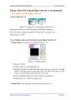
Tạo web-protal với NukeViet 1.0, 2.0 và 3.0 Part 21
 4 p |
4 p |  175
|
175
|  52
52
-
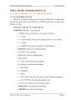
Tạo web-protal với NukeViet 1.0, 2.0 và 3.0 Part 6
 4 p |
4 p |  145
|
145
|  51
51
-

Tạo web-protal với NukeViet 1.0, 2.0 và 3.0 Part 14
 7 p |
7 p |  142
|
142
|  51
51
-

Tạo web-protal với NukeViet 1.0, 2.0 và 3.0 Part 12
 7 p |
7 p |  132
|
132
|  38
38
-

Tạo web-protal với NukeViet 1.0, 2.0 và 3.0 Part 16
 7 p |
7 p |  127
|
127
|  33
33
-

Tạo web-protal với NukeViet 1.0, 2.0 và 3.0 Part 15
 12 p |
12 p |  109
|
109
|  32
32
Chịu trách nhiệm nội dung:
Nguyễn Công Hà - Giám đốc Công ty TNHH TÀI LIỆU TRỰC TUYẾN VI NA
LIÊN HỆ
Địa chỉ: P402, 54A Nơ Trang Long, Phường 14, Q.Bình Thạnh, TP.HCM
Hotline: 093 303 0098
Email: support@tailieu.vn








